Elementor Proで見事なスクロールトリガーアニメーションを作成する方法:ステップバイステップガイド

スクロールをトリガーとしたアニメーションは、ウェブサイトのインタラクティブ性を高め、コンテンツをより魅力的なものにします。ユーザーがスクロールダウンするにつれて、アニメーションはページに奥行きを与え、注目を集め、閲覧体験をより没入感のあるものにします。もし エレメンタル・プロこれらのアニメーションを追加するのは簡単です。ここでは、より重層的なデザインのための視差アニメーションを含む、これらの効果を最大限に活用するためのガイドを紹介します。
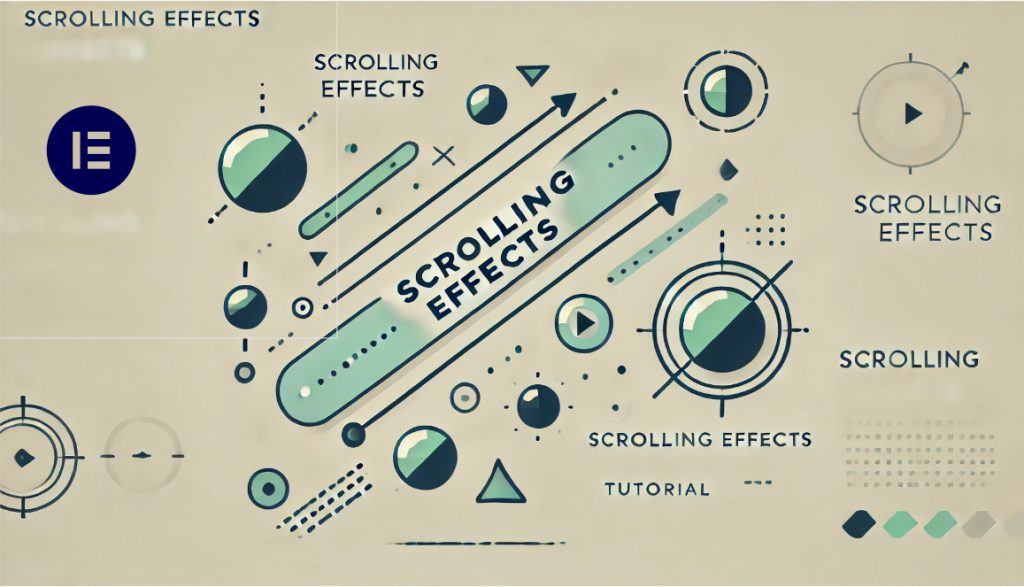
スクロールをトリガーとしたアニメーションを使用する理由
これらのアニメーションには大きな利点があります:
- 重要な要素を強調:アニメーションは自然に注目を集め、サイトの重要な部分を強調するのに役立ちます。
- ユーザー・エンゲージメントの向上:コンテンツが徐々に明らかになることで、ユーザーはより興味を持ちやすくなります。
- 物語を語る:コンテンツをどのように展開させるかによって、ユーザーをステップ・バイ・ステップでページ内に誘導し、興味を持続させることができます。
と エレメンタル・プロこのようなアニメーションを導入するのは簡単で、あなたのウェブサイトを 命.
ステップ1: Elementor Proでページ構造を設定します。
アニメーションを始める前に、ページの基本構造を設定する必要があります。例えば、見出し、画像、サポートテキストを含むヒーローセクションを作成するとします。
新しいセクションの作成:
- オープン エレメンタ新しいページを追加し、Elementor Editを使用して編集ページに移動します。
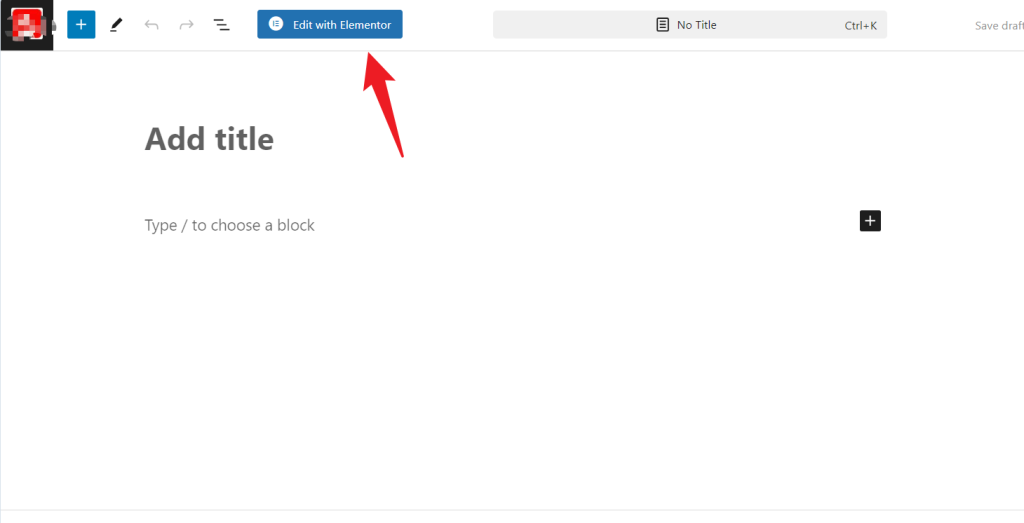
- をクリックしてください。新しいコンテナの追加「ボタンをクリックしてください。
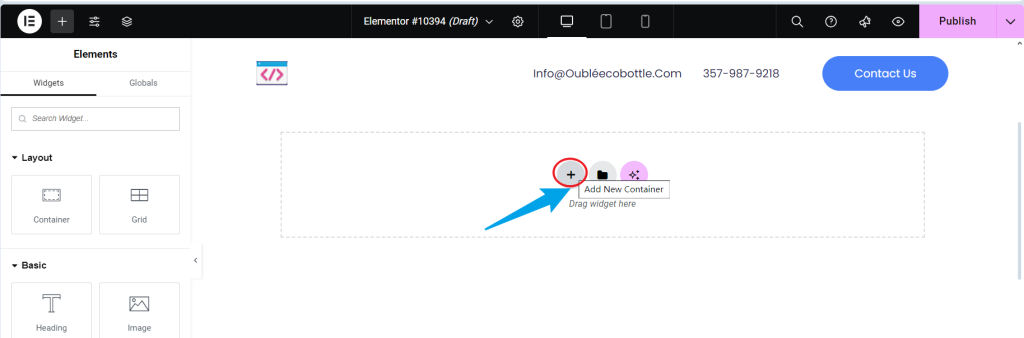
- 選択 二段組 のような)テキストコンテンツを追加します。 タイトル そして サポートテキスト)と右側に画像を追加して視覚的に強調することができます。
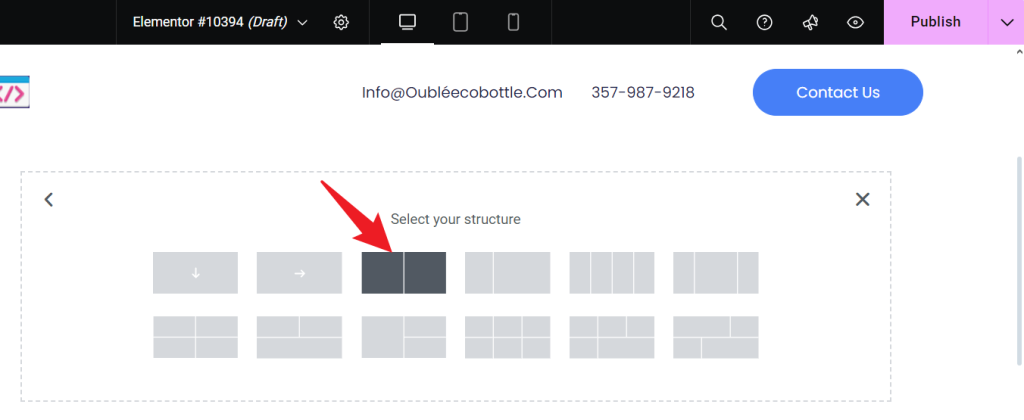
コンテンツを追加します:
- 左列:を追加します。 タイトルウィジェット そして テキストウィジェット をクリックすると、ページの主要な情報が表示されます。
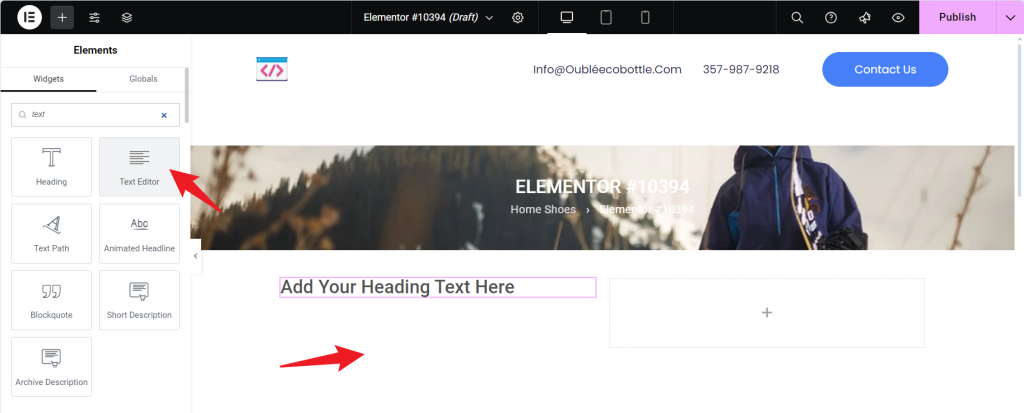
- 右列を追加します。 イメージウィジェット ページに視覚的なアピールを加えるために、関連するビジュアル画像を配置します。
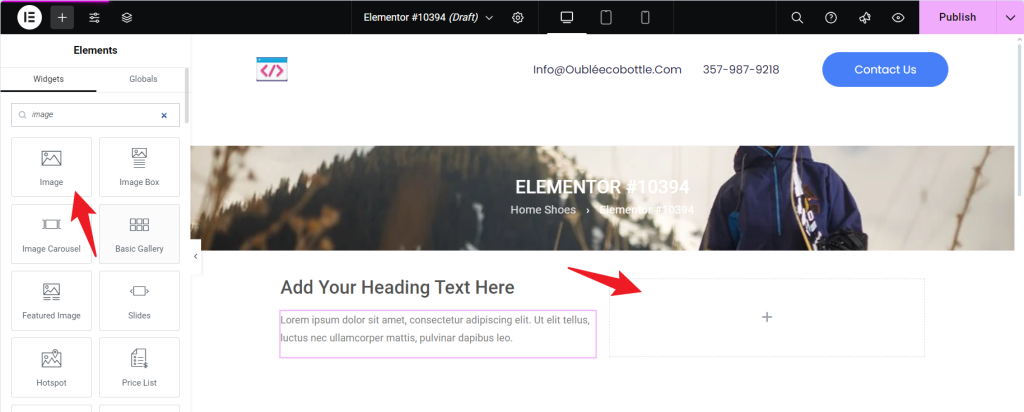
各ブロックは、必要な要素を完成させるために修正することができます。このシンプルなセットアップにより、アニメーションを追加する前に、効果的なデザインの舞台が整います。
ステップ2:見出しにスクロールアニメーションを追加する
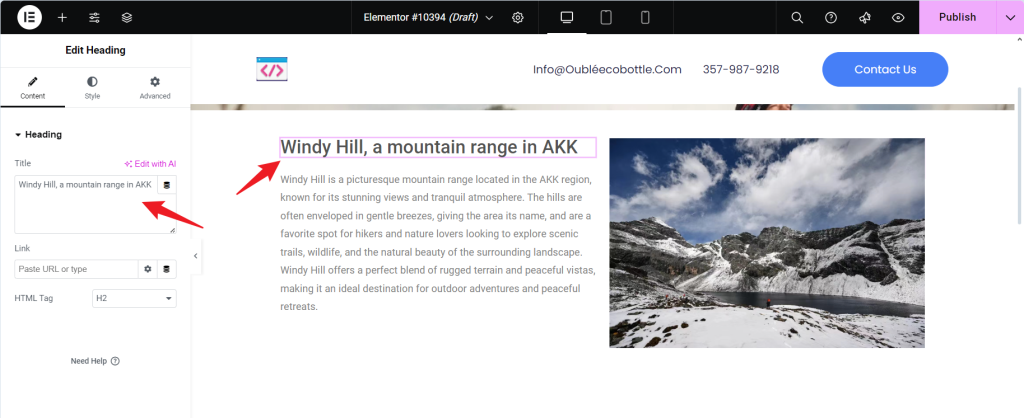
見出しをアニメーション化し、ユーザーが下にスクロールするにつれて左からスムーズにスライドするようにしましょう。
見出しウィジェットの選択:
- 見出しウィジェットをクリックして設定を開きます。
スクロール効果の有効化:
- 詳細」タブに移動します。
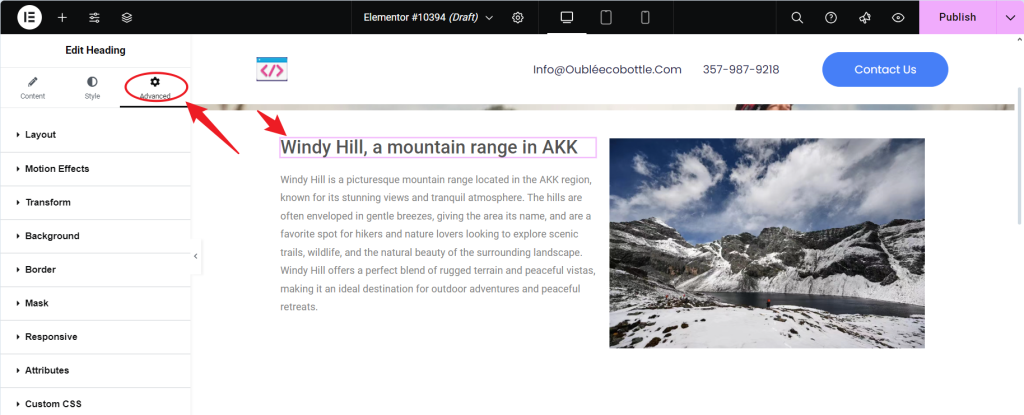
- アンダー モーション・エフェクトオン スクロール効果.
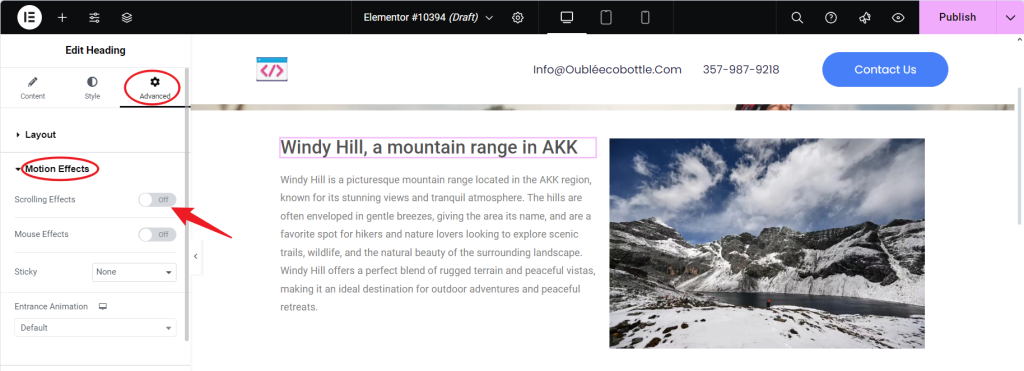
水平スクロールの設定:
- を有効にします。 横スクロール 効果があります。
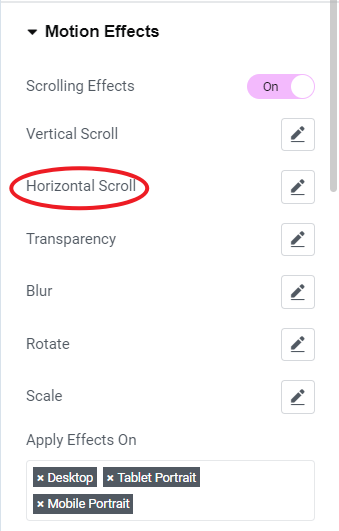
- 方向を"左から右へ“
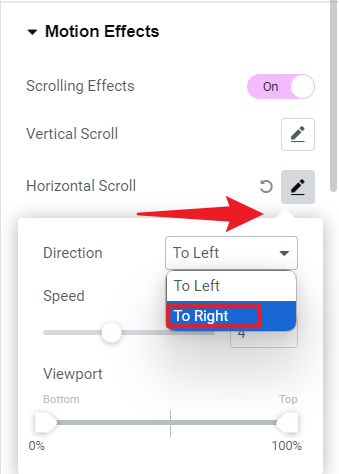
- スピードは 4 滑らかで目に見える効果をもたらします。
プレビュー:
ページをスクロールすると、見出しが左からスライドしてきます。お好みの効果が得られるまで、スピードや方向を微調整することができます。
ステップ3:画像に視差効果を加える
ページをよりダイナミックにするために、今度は画像に視差効果を加えてみましょう。画像はテキストとは異なる速度で動き、レイヤーを重ねた3Dのような効果を生み出します。
画像ウィジェットの選択:
- 画像ウィジェットをクリックし、設定を開きます。
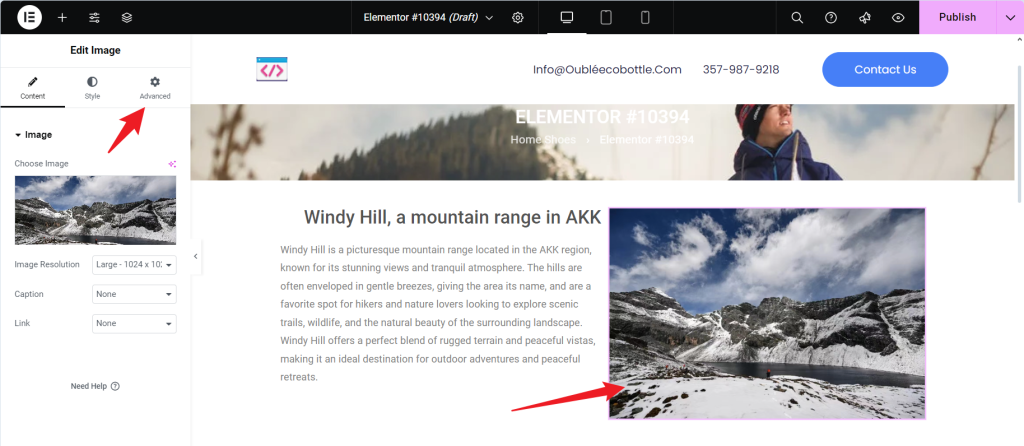
スクロール効果の有効化:
- 詳細設定タブで スクロール効果.
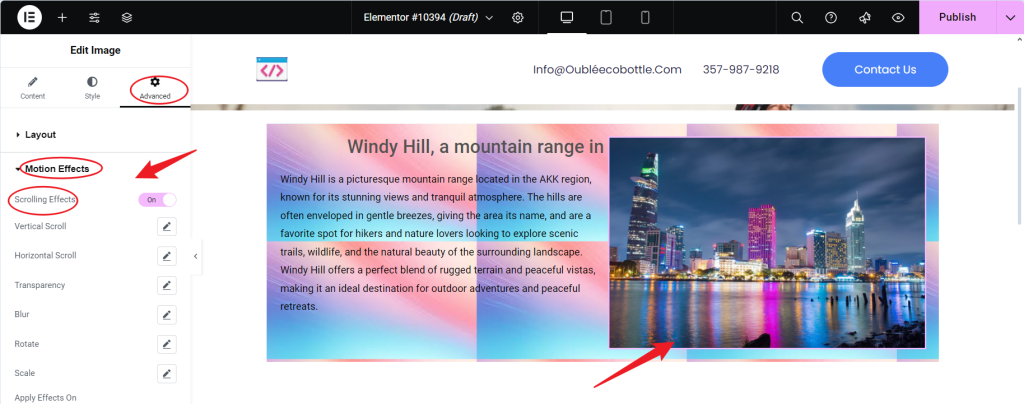
縦スクロールの適用:
- 垂直スクロールを有効にし、速度を約1.5に設定します。これにより、画像がテキストよりもゆっくりと動き、微妙で滑らかな視差効果が生まれます。
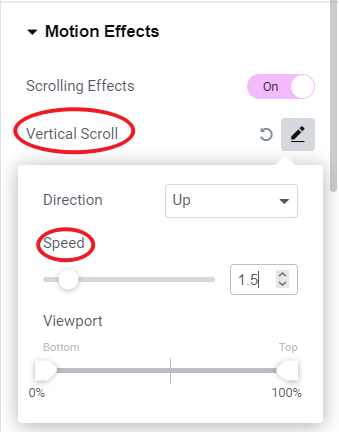
不透明度変更の追加:
- イネーブル 透明性 をクリックします。
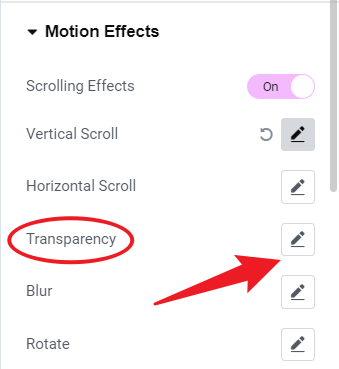
- を設定します。 透明性 から 0%(完全透明) へ 100%(丸見え)これにより、ユーザーがページをスクロールするにつれて画像が徐々にフェードインしていきます。ビューポートスライダーを調整して、フェード効果の開始と終了のタイミングをコントロールし、スムーズなビジュアル遷移でスクロール体験を向上させます。
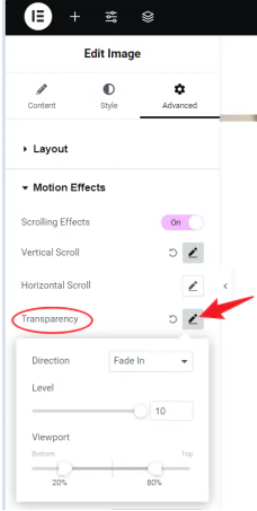
そうすることで、映像が徐々に現れ、視覚体験に奥行きが生まれます。
ステップ4:視差を使ったレイヤービジュアルの作成
さらにデザインを強化するために、背景画像などの他の要素に視差効果を追加することができます。
背景画像の追加:
- セクションの外側のコンテナをクリックし、スタイルタブを開きます。
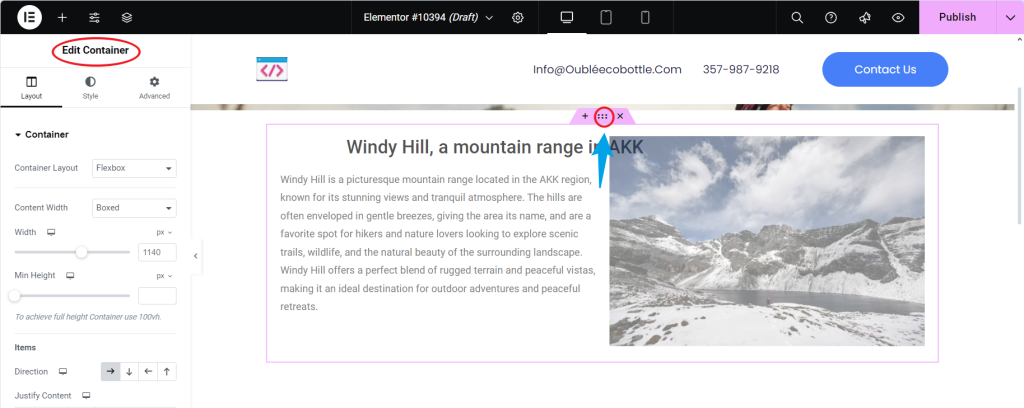
- 背景画像を追加します。
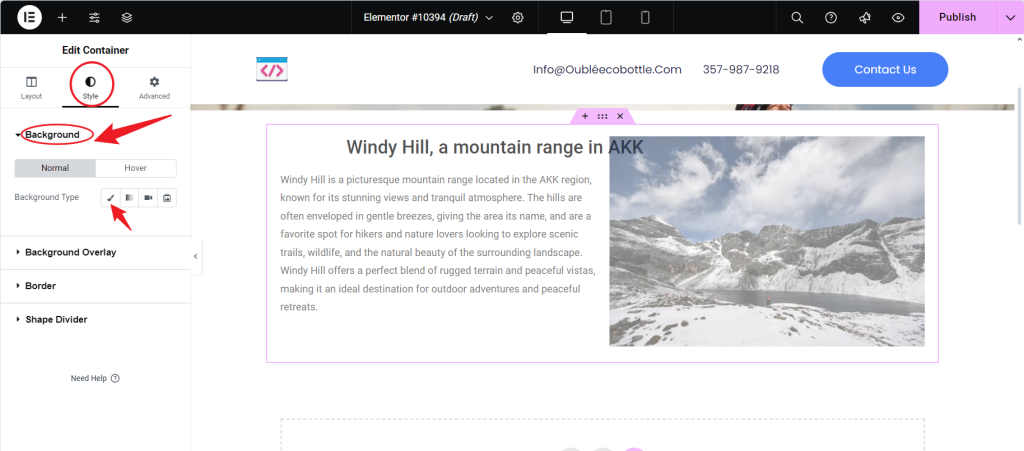
背景のスクロール効果の有効化:
- 詳細設定タブで スクロール効果.
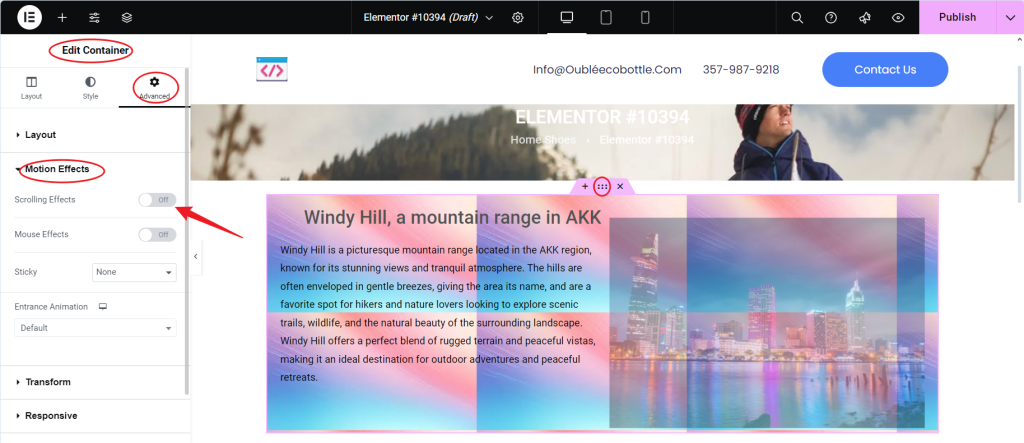
- 垂直スクロールの速度を0.5程度に設定し、背景が前景の要素よりもゆっくり動くようにします。
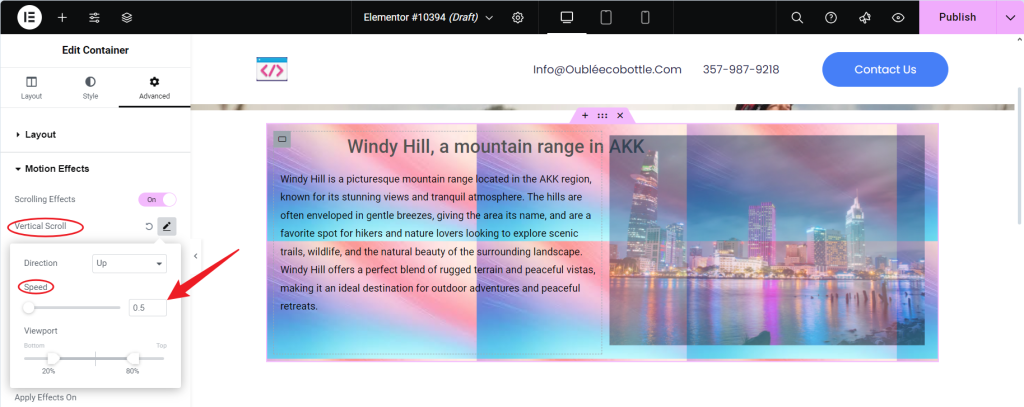
プレビュー:
下にスクロールすると、見出しがスライドし、画像が視差効果で動き、背景が後ろに微妙に移動するという、完全にダイナミックな効果が見られます。
ステップ 5: テキストにスクロールトリガーのアニメーションを追加
テキストウィジェットを選択します:
- をクリックしてください。 テキストボックス をクリックして、テキストの設定インターフェイスに入ります。
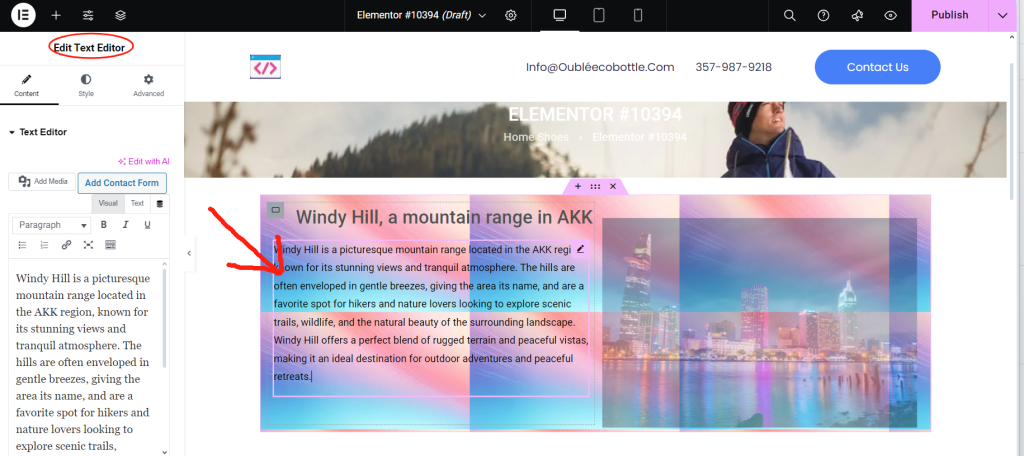
スクロール効果を有効にします:
- こちらへ 高度な タブ
- アンダー モーション・エフェクト有効 スクロール 効果.
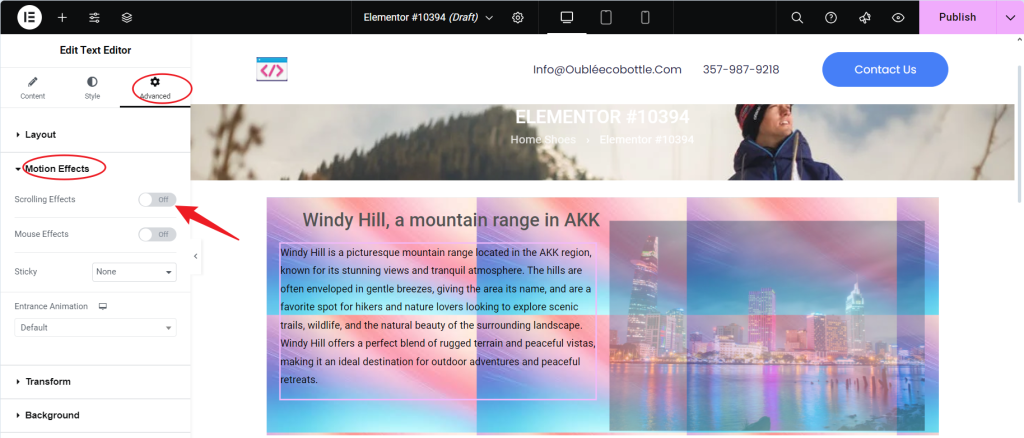
を選択します。 透明性 オプションを使用すると、テキストにフェード効果をつけることができます。
透明アニメーションを設定します:
- 透明度の範囲を 0% (完全透過)へ 100% (完全に表示)。ユーザーがページをスクロールすると、テキストは透明から可視にフェードアウトし、スムーズな遷移を実現します。
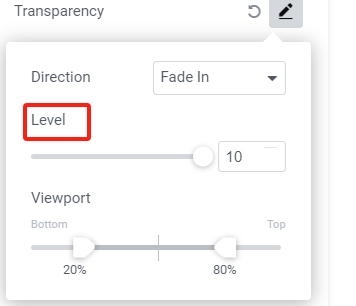
トリガーポイントを設定します:
- での スクロール効果 の設定を調整することができます。 ビューポート パーセンテージで、アニメーションの開始位置とスクロールの終了位置を指定します。たとえば、次の間でスクロールしたときにアニメーションを開始するように設定します。 の20%と80%。 ページでは、テキストがページのコンテンツと一緒に表示されます。
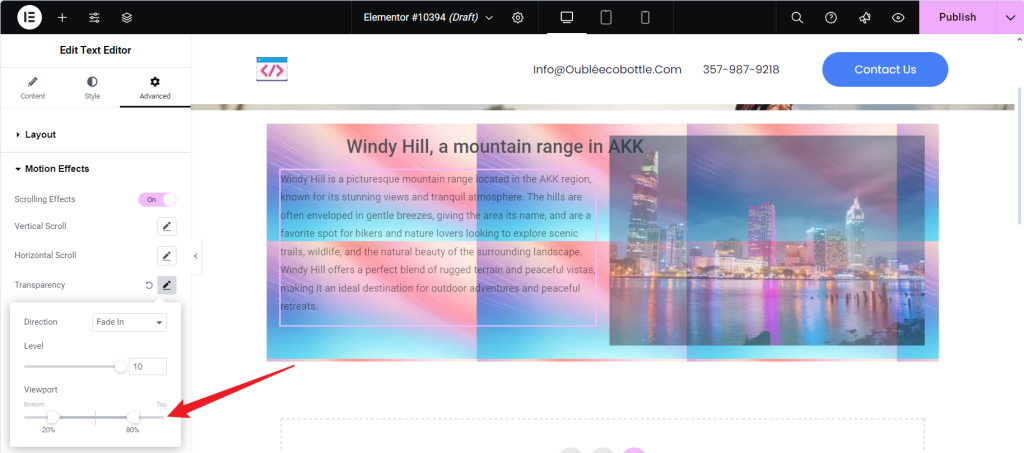
ステップ 6: スライドイン効果の追加
スライドインエフェクトを選択します:
- の下で アドバンス > モーションエフェクト タブで アニメーションの世界へを選択します。 スライドイン をドロップダウンメニューから選択します。
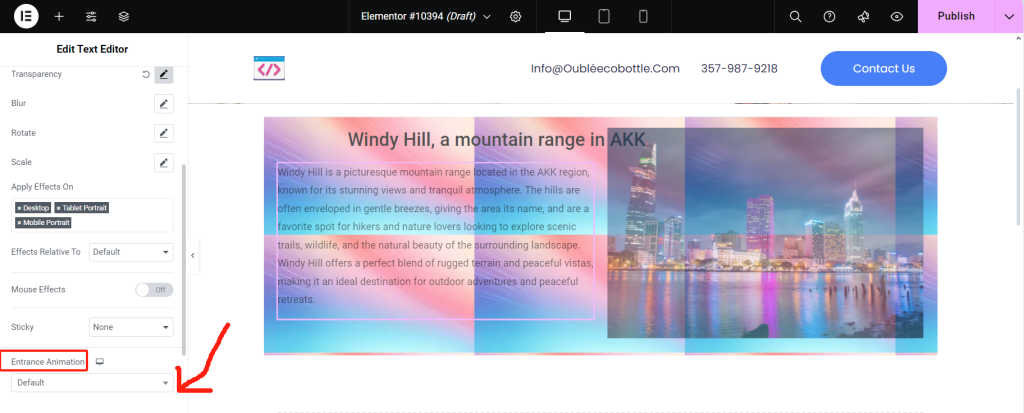
- デザインのニーズに応じて、左からスライドイン、右からスライドイン、下からスライドインを選択できます。
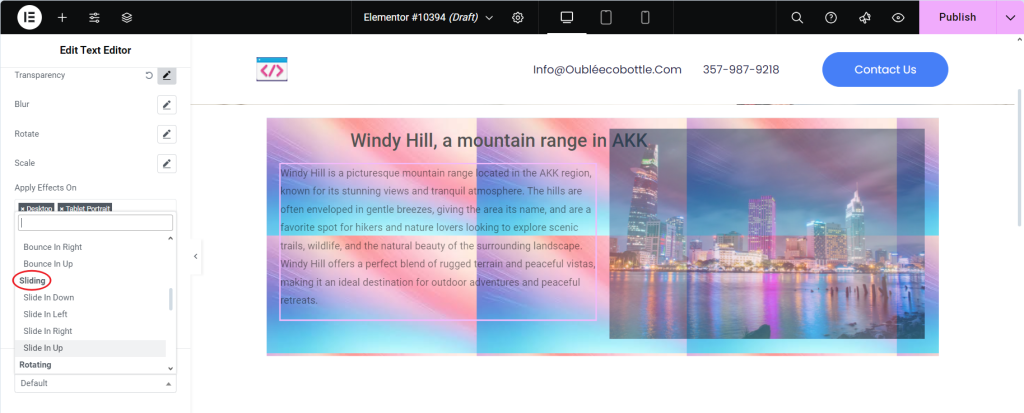
これは、ウェブページの視覚的な魅力やユーザーのインタラクティブ性を高めたいすべてのシナリオに当てはまります。
ステップ7:ユーザー・エクスペリエンスの最適化
スクロールをトリガーとするアニメーションはウェブサイトを大幅に向上させますが、ユーザー体験をスムーズに保つ必要があります。いくつかのヒントをご紹介します:
シンプルに:アニメーションは多すぎるとユーザーを圧倒してしまいます。プロフェッショナルな外観を維持するために、効果的な配置にこだわりましょう。
モバイル最適化:すべてのアニメーションがモバイルデバイスでうまく動作するわけではありません。Elementor Proでは、レスポンシブでユーザーフレンドリーなサイトを維持するために、モバイルやタブレット向けの特定のアニメーションをオフにすることができます。
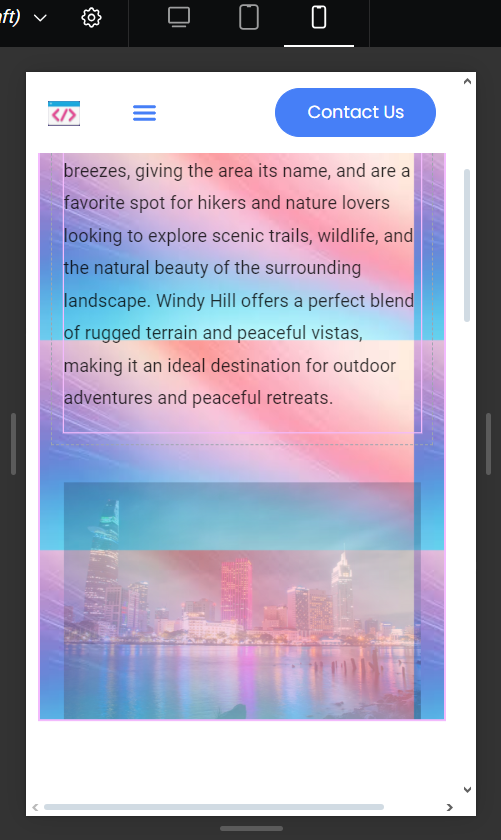
クロスブラウザテスト:スクロールアニメーションはブラウザによって動作が異なることがあります。一貫性を確保するために、常に一般的なブラウザでデザインをテストしてください。
結論
スクロールをトリガーとしたアニメーションやパララックスエフェクトは、あなたのウェブサイトをより魅力的で視覚的に訴えるものに変身させます。Elementor Proの機能を使えば、繊細なテキストアニメーションから複雑なレイヤーデザインまで、何でも実装できます。これらのエフェクトが適切に行われれば、ユーザーの注意を誘導し、コンテンツを通してストーリーを伝え、あらゆるデバイスでシームレスなブラウジング体験を実現します。
これらのステップに従うことで、機能的でレスポンシブなデザインを維持しながら、ユーザーを魅了するダイナミックで没入感のあるウェブページを作成することができます。




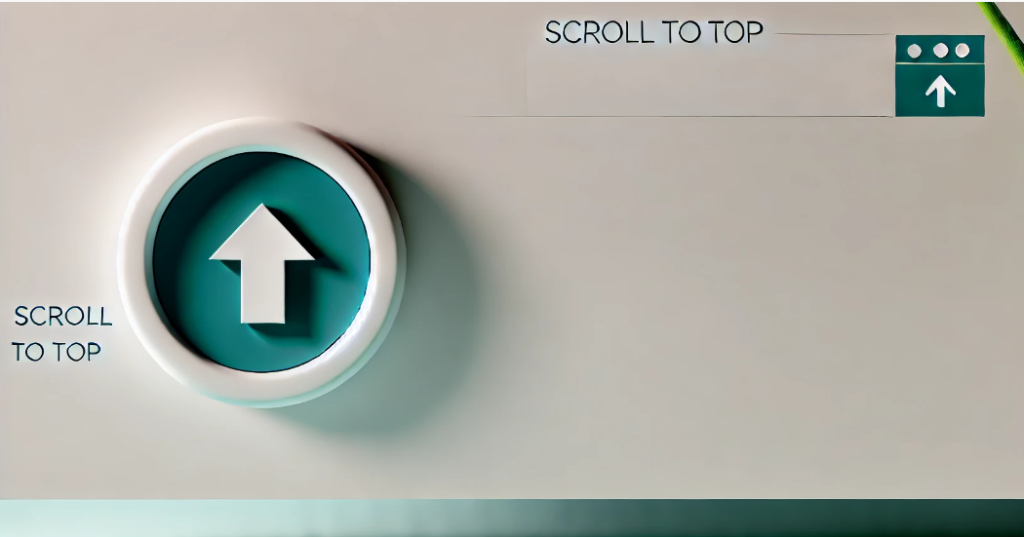
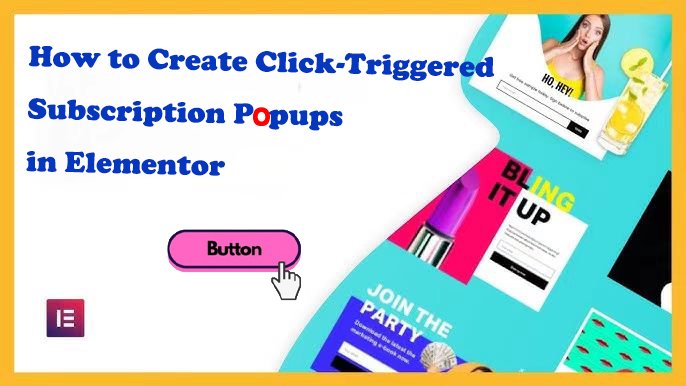

回答